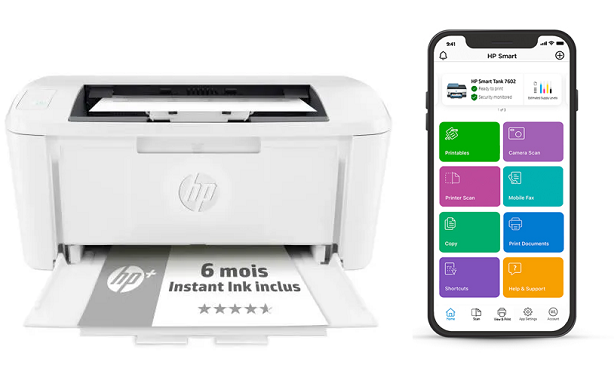Dernière mise à jour le 23/04/2024 par pps
L’impression depuis votre smartphone est simple et rapide. Vous n’avez pas besoin d’installer de pilotes ou d’autres logiciels. Tout ce dont vous avez besoin est de savoir comment connecter une imprimante hp en wifi avec un smartphone et l’application HP Smart. Votre impression sort de l’imprimante en quelques secondes. Nous allons vous expliquer comment procéder.
Préparer l’imprimante
Votre imprimante est toujours dans sa boîte ou vous ne l’avez pas encore configurée ? Configurez-la avant d’imprimer quelque chose. Vous l’avez déjà configurée ? Passez à l’étape 3. Vous pouvez configurer l’imprimante comme suit :

- Déballez l’imprimante et retirez tous les autocollants et les rubans adhésifs orange.
- Chargez du papier dans le bac à papier.
- Branchez le câble d’alimentation à l’arrière de l’imprimante.
- Sélectionnez une langue et un pays sur l’écran de l’imprimante.
- L’imprimante va maintenant commencer l’initialisation et sera prête à être utilisée après.
Étape 1 : connectez votre imprimante au réseau WiFi
- Appuyez sur l’icône de réseau. Celle-ci est souvent située en haut à droite de l’écran, mais vous pouvez également la trouver dans les paramètres.
- Ensuite, appuyez sur l’icône WiFi, puis sur les paramètres.
- Allez dans l’assistant de configuration sans fil et sélectionnez le réseau WiFi auquel vous voulez vous connecter.
- Saisissez le mot de passe si nécessaire et votre imprimante sera connectée.

Étape 2 : télécharger l’application HP Smart
Si vous souhaitez imprimer à partir de votre smartphone, vous n’avez pas besoin de télécharger de pilotes. Vous pouvez commencer tout de suite.
- Téléchargez l’application HP Smart dans le Google Play Store ou l’Apple App Store pour commencer.
- Ouvrez l’application une fois qu’elle a fini de se télécharger.
- Assurez-vous que votre téléphone est connecté au même réseau WiFi que votre imprimante, sinon l’application ne pourra pas trouver l’imprimante.
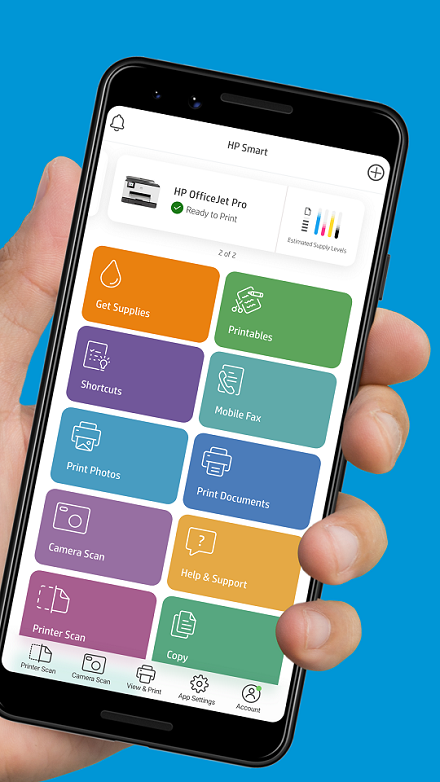
Étape 3 : connexion à l’imprimante
- Cliquez sur l’onglet Commencer par ajouter une imprimante en haut de l’écran d’accueil.
- Sélectionnez la bonne imprimante et l’application la connectera.
Vous pouvez maintenant numériser, imprimer des photos ou des documents, vérifier l’état de vos cartouches ou de vos toners, commander de nouvelles cartouches ou de nouveaux toners, et même imprimer directement depuis des plateformes de médias sociaux comme Facebook.

Étape 4 : imprimer les fichiers et les photos
Vous pouvez imprimer en appuyant sur Imprimer des photos ou Imprimer des documents dans l’écran d’accueil de l’appli HP Smart. Choisissez si vous voulez imprimer depuis votre appareil ou depuis Dropbox ou les médias sociaux, par exemple. Sélectionnez votre photo et appuyez sur imprimer. Vous pouvez maintenant régler plusieurs options, notamment la mise en page et la taille du papier. Appuyez sur l’icône d’impression et le tour est joué.

Étape 5 : numérisation des fichiers et des photos
Avec l’application HP Smart, vous pouvez également numériser facilement des fichiers.
- Appuyez sur l’icône de numérisation en bas à gauche de l’app pour lancer la fonction de numérisation.
- Placez votre document ou votre photo sur le scanner de votre imprimante et appuyez sur Numériser dans l’appli.
Vous verrez un aperçu de la numérisation sur votre smartphone. Vous pouvez la modifier, l’enregistrer immédiatement, l’envoyer par e-mail ou la partager avec d’autres personnes.

Étape 6 : éteindre l’imprimante
Il est important d’éteindre l’imprimante lorsque vous avez fini d’imprimer. Vous pouvez le faire en appuyant sur le bouton On/Off. Si vous laissez l’imprimante allumée ou si vous l’éteignez d’une autre manière, la tête d’impression ne sera pas protégée. Si vous l’éteignez de la bonne manière, l’imprimante veille à ce que la tête d’impression soit maintenue dans des conditions optimales. Ainsi, la qualité d’impression ne diminuera pas et vous éviterez que l’imprimante ne puisse plus imprimer de documents.